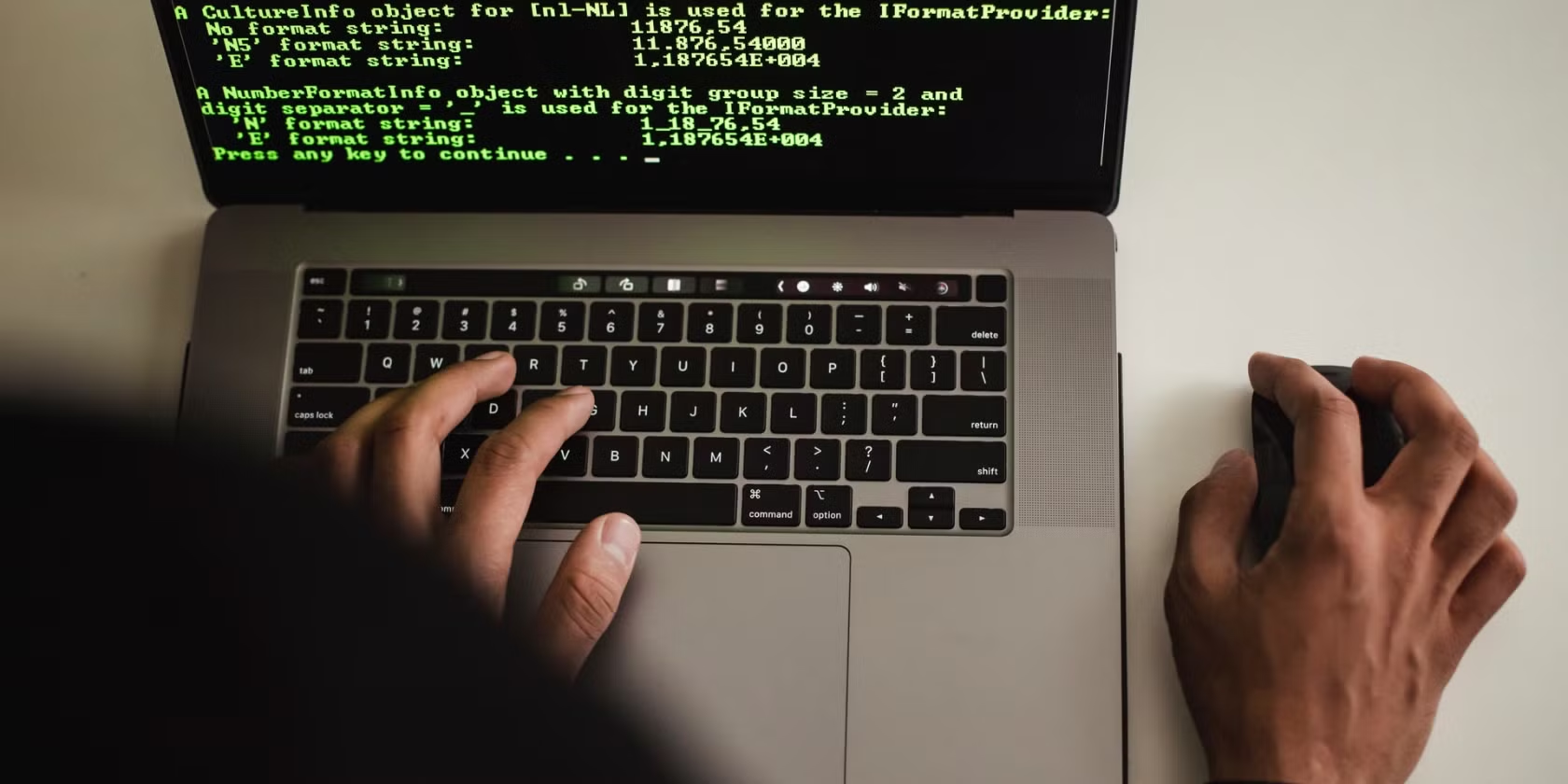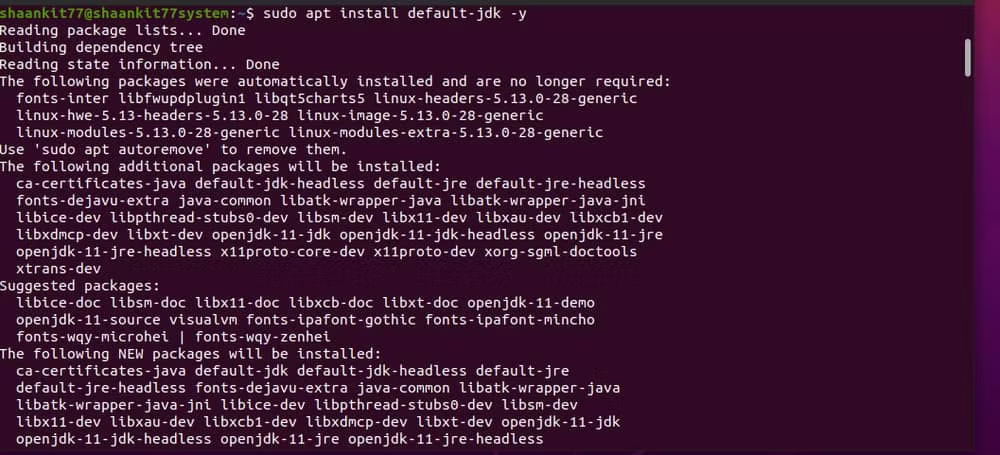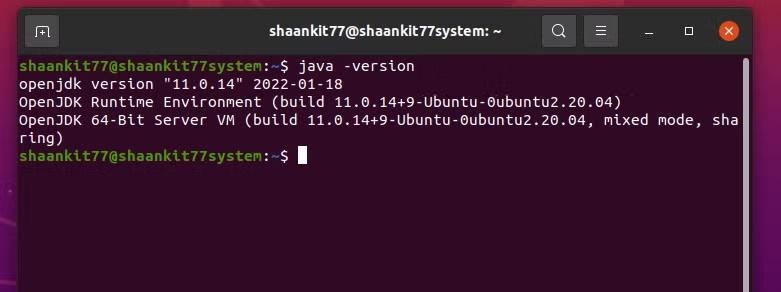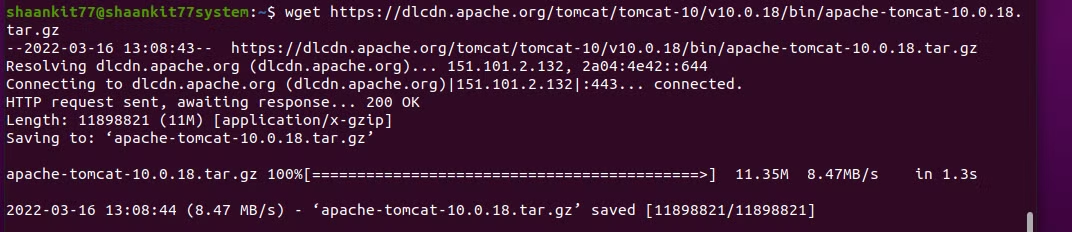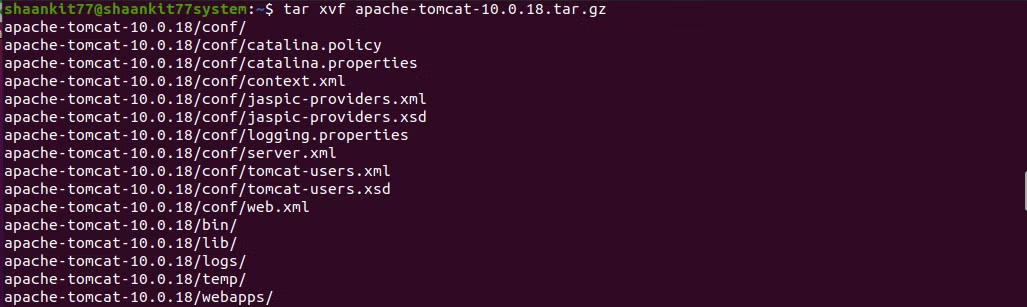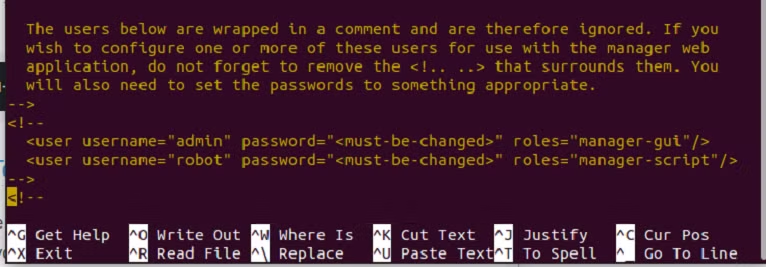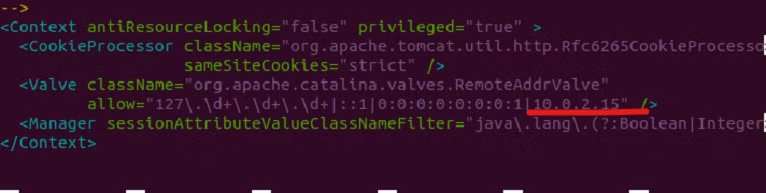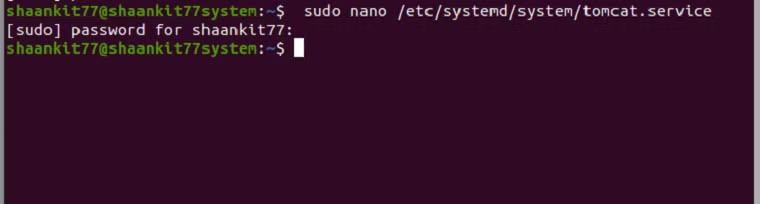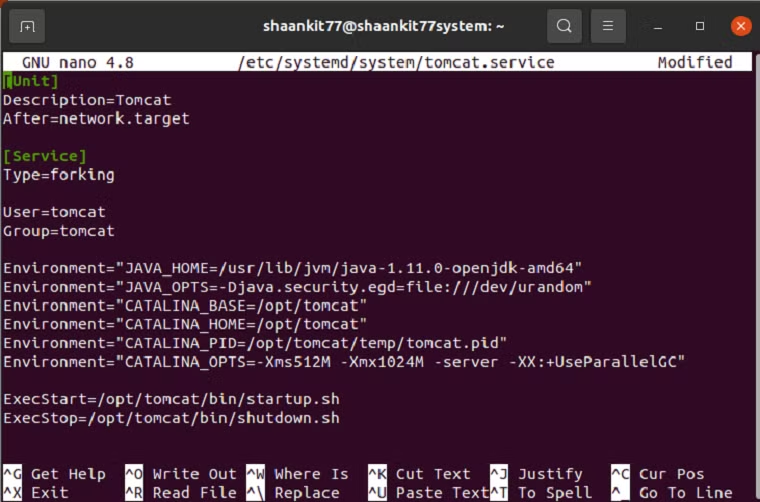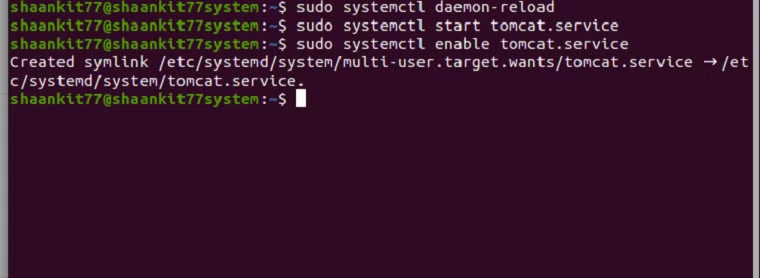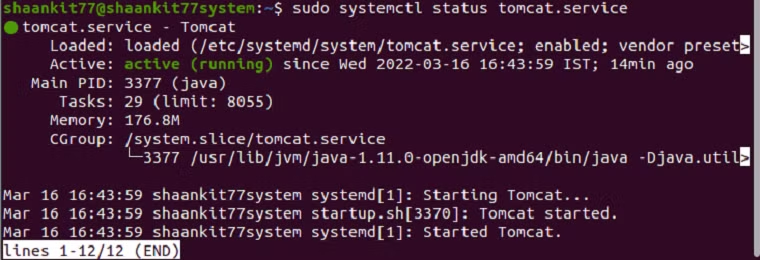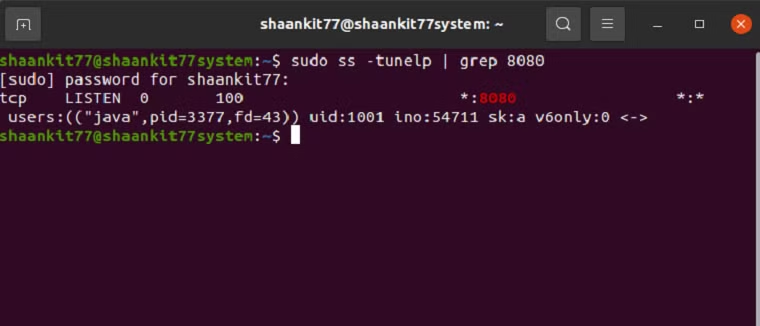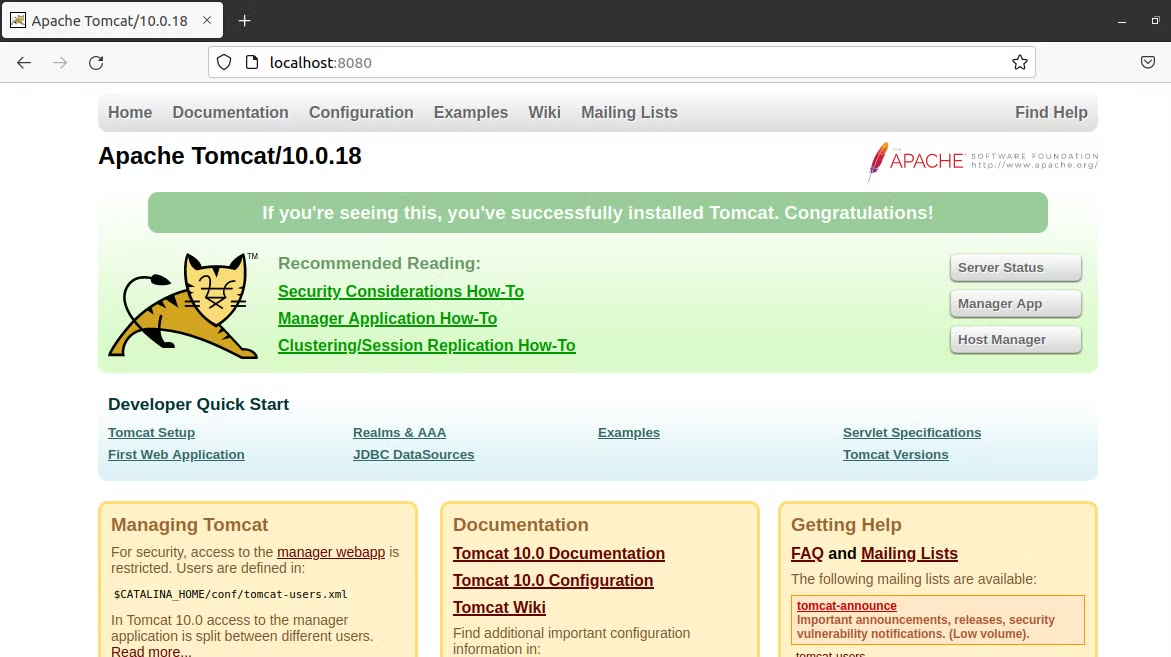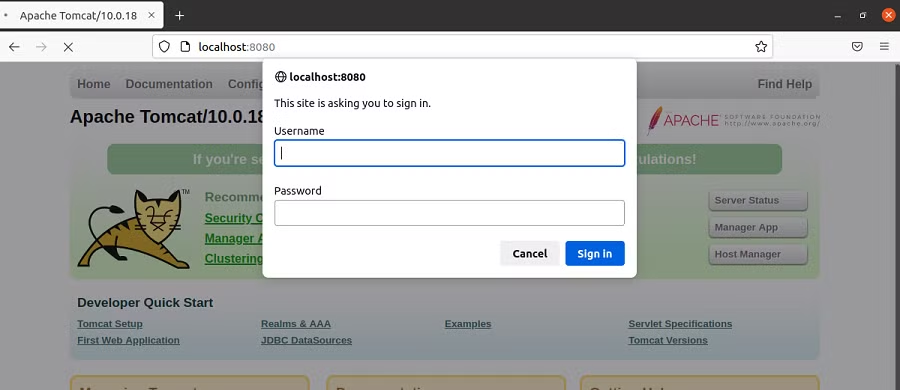如何在 Ubuntu 20.04 上安装 Apache Tomcat 10
在 Ubuntu 上构建 Java 服务器?以下是有关在 Ubuntu 20.04 上安装 Apache Tomcat 10 需要了解的信息。
Apache Tomcat,也称为 Tomcat Server,是一个开源 Web 服务器,带有 Servlet 容器,用于启动基于 Java 的 Web 应用程序。 Tomcat 包括 JavaServer Pages (JSP)、WebSocket、Java Servlet、Java EL 等,用于运行 Java 代码的完全 Java HTTP Web 服务器环境。强大的熟练开发人员社区在 Apache 软件的管理下维护 Tomcat 服务器基础。因此,Tomcat 服务器提供了出色的可访问性,可以有效地处理基于 Java 的应用程序。跨平台支持意味着它适用于 Windows 和 Linux。 Apache Tomcat 的最新版本是 10.0.18,因此在本指南中,我们将解释如何在 Ubuntu 20.04 上安装 Apache Tomcat 10。
1.安装Java(最新版本)
首先,请注意,如果您刚刚在系统上安装了 Ubuntu 20.04,则必须在设置 Apache Tomcat 之前在 Linux 中添加新用户。
正如我们所提到的,Apache Tomcat 用于基于 Java 的应用程序,需要最新版本的 Java。最新版本的 Apache Tomcat 需要 JDK 8(Java 开发工具包)或更高版本才能正常运行。您可以通过在Linux终端中运行以下命令来安装最新版本的JDK:
sudo apt updatesudo apt install default-jdk -y我们在上面的命令中使用了 -y 来自动超越安装确认。接下来,您必须通过以下命令检查并验证 Java 版本:
java -version如上图所示,我们拥有最新版本的 OpenJDK,11.0.14。它还显示有关 OpenJDK 运行时环境和服务器的重要信息。
2. Apache Tomcat 10安装
Apache Tomcat 拥有一个活跃的开发团队,定期提供最新更新,因此请使用以下命令从官方服务器下载它:
wget https://dlcdn.apache.org/tomcat/tomcat-10/v10.0.18/bin/apache-tomcat-10.0.18.tar.gz如果您在发布几个月后阅读本指南,并且 10.0.18 之后有新的更新,请确保更改上述命令中的版本。否则,该命令将不起作用,并且在下载最新版本的 Apache Tomcat 时会出现错误。
下载 Tomcat tar.gz 文件后,使用以下命令提取 tar 存档:
tar xvf apache-tomcat-10.0.18.tar.gz现在使用以下命令将提取的文件移动到主目录(/usr/share/apache-tomcat):
sudo mv apache-tomcat-10.0.18 /usr/share/apache-tomcat也可以使用下面的命令同时解压和移动Tomcat目录,而不是一一进行:
sudo tar xzvf apache-tomcat-10*tar.gz -C /opt/tomcat --strip-components=1 3. 设置Tomcat用户帐户
出于安全目的,通过特定用户帐户运行 Tomcat 服务器是一个好主意。执行以下命令创建新用户帐户:
sudo nano /opt/tomcat/conf/tomcat-users.xml现在,根据要求更改用户名和密码并保存:
将角色更改为管理员和主机管理员,并相应地设置其密码。
最后,在Tomcat目录中设置所需的文件权限,如下所示:
sudo chown -R tomcat:tomcat /opt/tomcat/
sudo chmod -R u+x /opt/tomcat/bin4. 启用对 Apache Tomcat 的访问
您只能以 localhost 身份访问主机管理器和 tomcat 管理器应用程序,因此配置访问权限非常重要。有两种允许访问的方法,要么允许特定的远程系统,要么允许所有系统。打开 context.xml 文件以针对管理器和主机管理器应用程序进行编辑:
sudo nano /opt/tomcat/webapps/manager/META-INF/context.xmlsudo nano /opt/tomcat/webapps/host-manager/META-INF/context.xml现在通过添加您将访问的 IP 地址来更改线路。如果您需要帮助,请参阅如何在 Linux 中查找您的 IP 地址:
allow="127\.\d+\.\d+\.\d+|::1|0:0:0:0:0:0:0:1|10.0.2.15" />最后保存文件,系统将允许管理员和主机管理员访问。
5. 设置 Tomcat Systemd 文件
Tomcat 具有用于启动和停止服务的 bash 脚本可访问性。但是,您可以创建一个启动脚本来将所有任务作为 systemd 服务进行管理。首先,使用以下命令在 vim 中打开 tomcat.service 文件:
sudo nano /etc/systemd/system/tomcat.service现在将以下内容粘贴到 vim 编辑器中并保存:
[Unit]
Description=Tomcat
After=syslog.target network.target
[Service]
Type=forking
User=tomcat
Group=tomcat
Environment=JAVA_HOME=/usr/lib/jvm/default-java
Environment='JAVA_OPTS=-Djava.awt.headless=true'
Environment=CATALINA_HOME=/usr/share/apache-tomcat
Environment=CATALINA_BASE=/usr/share/apache-tomcat
Environment=CATALINA_PID=/usr/share/apache-tomcat/temp/tomcat.pid
ExecStart=/usr/share/apache-tomcat/bin/catalina.sh start
ExecStop=/usr/share/apache-tomcat/bin/catalina.sh stop
[Install]
WantedBy=multi-user.target
运行以下命令重新加载 systemd 服务以加载文件中所做的更改。
sudo systemctl daemon-reload
现在,使用下面给出的命令启动并启用 tomcat 应用程序:
sudo systemctl start tomcat.servicesudo systemctl enable tomcat.service让我们通过在终端中运行以下命令来验证 Tomcat 服务的状态:
sudo systemctl status tomcat.service在此,在上图中,系统在状态中显示“活动(正在运行)”。
6. 访问Tomcat Web服务器
默认情况下,Tomcat 服务器在端口 8080 上运行,但您可以使用以下命令进行检查:
sudo ss -tunelp | grep 8080现在从浏览器访问Tomcat服务器:
http://localhost:8080/最后,提供用户名和密码以从 Linux 计算机访问 Tomcat 10:
您可以检查服务器状态、下载管理器应用程序并从 Web 界面托管管理器。如果您在从Web浏览器访问Tomcat 10时遇到任何错误,您应该重新加载tomcat.service。它将有助于 Tomcat 服务重新启动并加载所有数据以正常工作。重新加载 tomcat.service 后,请启动、启用并检查 tomcat.service 的状态,如上所述。
您已成功安装 Apache Tomcat 10!
这就是您在 Ubuntu 20.04 上轻松安装和设置 Apache Tomcat 10 的方法。我们将该过程分为六个不同的步骤,其中我们考虑了有关 Tomcat 10 安装的所有内容。
请务必一一遵循这些步骤,因为这对于成功设置 Apache Tomcat 至关重要。不要在安装过程中感到困惑,因为该过程从安装 Tomcat 10 开始,到从 Web 浏览器访问 Tomcat 服务器结束。 - 我们在上述方法中使用了一些快捷方式,因为这些快捷方式将帮助您轻松安装 Apache 10。